
Inhaltsverzeichnis:
- Schritt 1: Die Beleuchtung zum Kopfhöreranschluss-Splitter
- Schritt 2: Reißen Sie das Dock ab
- Schritt 3: Loch im Dock bohren
- Schritt 4: Farbe
- Schritt 5: Entfernen Sie das Beleuchtungskabel vom Dock
- Schritt 6: Vergrößern Sie das Loch in der Montagehalterung
- Schritt 7: Ende des Splitterkabels entfernen
- Schritt 8: Epoxid
- Schritt 9: Löten Sie die Stromkabel zusammen
- Schritt 10: Testen und genießen
- Autor John Day [email protected].
- Public 2024-01-30 07:18.
- Zuletzt bearbeitet 2025-01-23 12:52.



Im Herbst 2016 erhielt ich ein kostenloses iPhone/Apple Watch Dock von einer Firma namens 1byone. Obwohl mir das Dock wirklich gut gefallen hat und es insgesamt eine gute Bewertung abgegeben hat, wurde mir klar, dass ich es mit einigen einfachen Änderungen verbessern könnte. Einige dieser Modifikationen waren sehr spezifisch für dieses Dock, wie Sie im obigen Video sehen können. Während ich hier nicht auf die Details dieser Modifikationen eingehen werde, könnte eine der Modifikationen auf viele verschiedene iPhone-Docks auf dem Markt anwendbar sein.
Der Herbst 2016 wird für viele Dinge in Erinnerung bleiben, aber für iPhone-Benutzer wird er in Erinnerung bleiben, als wir die grundlegendsten Anschlüsse verloren haben (die bescheidene Kopfhörerbuchse). Das iPhone 7 wird mit speziellen Lightning-Kopfhörern und einem Adapter zum Umwandeln von einem Lightning-Anschluss in eine 1/8-Zoll-Kopfhörerbuchse geliefert. Wenn Sie jedoch Ihr Telefon aufladen möchten, während Sie Musik hören, haben Sie mit diesen mitgelieferten Adaptern kein Glück. Während die Dockingstationen von Apple über eine eingebaute Kopfhörerbuchse verfügen, verfügen Docks von Drittanbietern oft nicht über diese Funktion - noch. In diesem Instructable zeige ich Ihnen, wie Sie eine Kopfhörerbuchse zu einem iPhone-Dock hinzufügen.
Schritt 1: Die Beleuchtung zum Kopfhöreranschluss-Splitter


Es gibt zahlreiche preiswerte Adapter von Beleuchtung auf Kopfhöreranschluss auf dem Markt. Diese Splitter teilen eine männliche Beleuchtungsbuchse in eine Kopfhörerbuchse und eine weibliche Beleuchtungsbuchse, wodurch das Telefon aufgeladen werden kann, während gleichzeitig Musik abgespielt wird. Ich habe diesen Splitter-Adapter bei Amazon gekauft. Das erste, was ich mit dem Adapter gemacht habe, war, den Draht, der zur weiblichen Beleuchtungsbuchse führt, in zwei Hälften zu schneiden. Die weibliche Beleuchtungsbuchse wurde für ein potenzielles zukünftiges Projekt beiseite gelegt.
Schritt 2: Reißen Sie das Dock ab
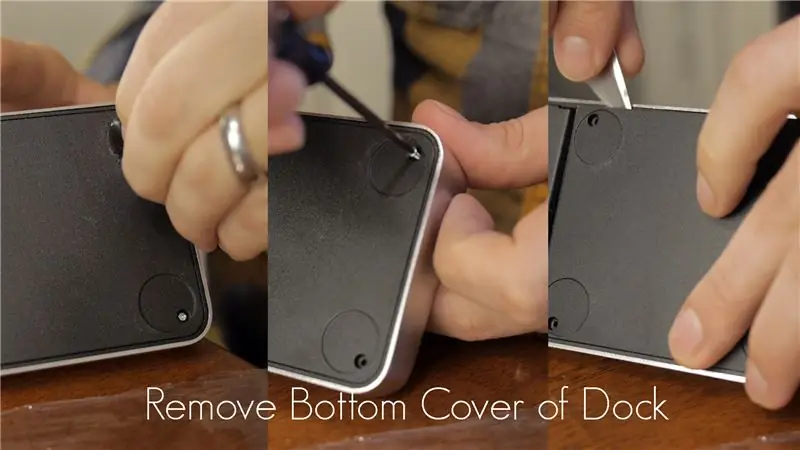
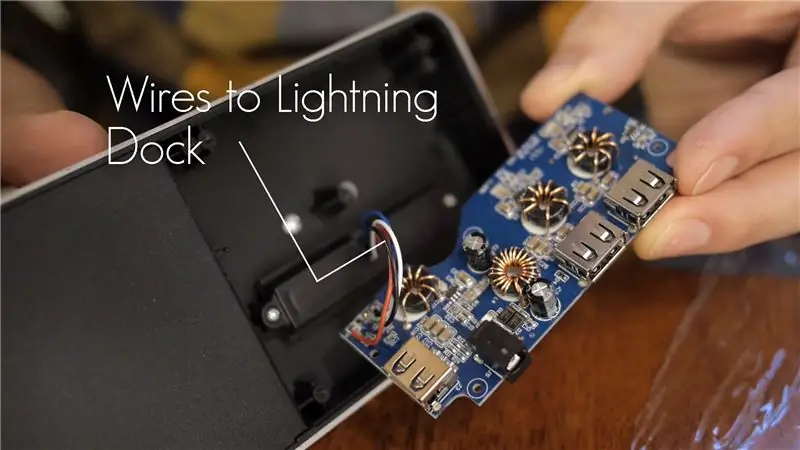
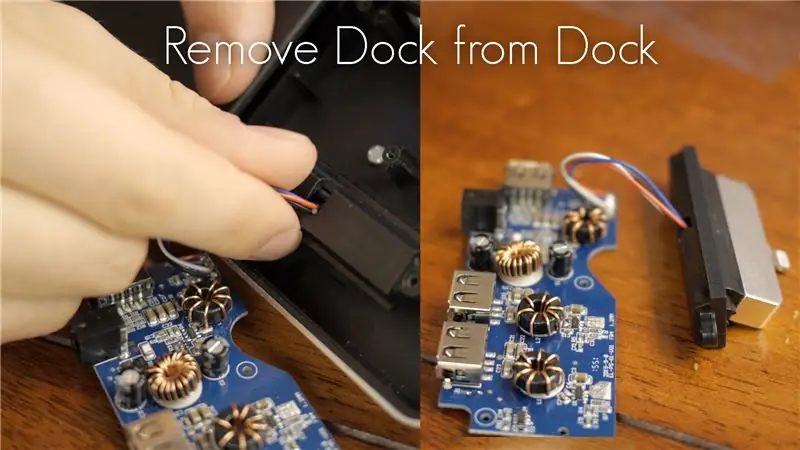

Ich entfernte die untere Abdeckung des Docks und fand darin eine Platine, die alle elektrischen Verbindungen übernimmt. Diese Platine wurde mit vier Drähten an den vorhandenen Beleuchtungsanschluss (Dock) angeschlossen. Die Beleuchtungskabel-Dock-Baugruppe wurde mit einer Plastikhalterung befestigt, die von zwei Schrauben gehalten wurde. Nach dem Entfernen dieser Halterung können das Beleuchtungsdock und die Platine aus dem Dock entfernt werden. Schließlich wurden die vier Drähte, die die Docking-Baugruppe mit der Leiterplatte verbinden, geschnitten, um das Dock von der Platine zu trennen.
Schritt 3: Loch im Dock bohren

In die Seite des Docks wurde ein Loch gebohrt, um die mit dem Splitterkabel verbundene Kopfhörerbuchse aufzunehmen. Ich habe dieses Loch an einer Stelle platziert, an der im Dock genügend Platz für die Kopfhörerbuchse war. Wenn in Ihrem Dock nicht genügend Platz für die Kopfhörerbuchse vorhanden ist, können Sie das Kabel jederzeit durch die Seite der Dockingstation führen und die gesamte Kopfhörerbuchse außerhalb der Dockingstation lassen.
Schritt 4: Farbe

Farbe macht jedes Projekt besser. Ich beschloss, das gesamte Dock mattschwarz zu machen, um zu meinem iPhone und meiner Apple Watch zu passen.
Schritt 5: Entfernen Sie das Beleuchtungskabel vom Dock


Das vorhandene Lichtkabelende wurde aus dem Dock entfernt, indem die Rückseite mit dem Dremel weggeschliffen wurde. Ich habe buchstäblich durch die Kabel und den Kunststoff gehackt, der das Beleuchtungskabelende in das Dock hält. Nachdem ich genügend Material durchgeschnitten hatte, drückte ich leicht auf die Rückseite des Beleuchtungskabelendes, um es zu entfernen. Es konnte dann leicht aus dem Dock gezogen werden.
Schritt 6: Vergrößern Sie das Loch in der Montagehalterung

Das Loch im Kunststoffteil, das zum Niederhalten der Beleuchtungsdock-Baugruppe verwendet wurde, wurde leicht vergrößert. Ich machte das Loch groß genug, dass die Kopfhörerbuchse hindurchrutschen konnte, nachdem alles verkabelt war.
Schritt 7: Ende des Splitterkabels entfernen

Ich entfernte die Metallhülle um das Ende des Splitterkabels, indem ich mit dem Dremel an einer seiner Kanten schneide und sie dann mit einer Zange abziehe.
Schritt 8: Epoxid



Das neu freigelegte Ende des Splitterkabels wurde in das Loch geklebt, das das alte Lichtkabelende hinterlassen hatte. Ich habe nur am Ende des neuen Kabels Epoxid auf den weißen Kunststoff aufgetragen, bevor ich alles vorsichtig zusammengeschoben habe. Wenn ich Epoxid innerhalb des Docks aufgetragen hätte, hätte ich riskiert, Epoxid auf den Beleuchtungsanschluss zu bekommen.
Nach dem Epoxid-Set befestigte ich die Dock- / Beleuchtungskabelbaugruppe mit der Kunststoffhalterung im Dock. Beachten Sie, dass die äußeren Drahtgehäuse von den abgeschnittenen Drähten entfernt wurden, die von dieser Docking-Baugruppe führen. Ich habe auch einen Teil des äußeren Kabels von dem Kabel entfernt, das zur Kopfhörerbuchse führt. Der Grund dafür war, die Kabel flexibler zu machen. Die Docking-Baugruppe ist so konstruiert, dass sie sich dreht, und dicke Drähte würden diese Bewegung behindern.
Ein ähnliches Epoxidverfahren wurde befolgt, um die Kopfhörerbuchse in dem dafür vorbereiteten Loch zu befestigen. Epoxid wurde auf die Buchse aufgetragen, die dann von der Innenseite des Docks in das Loch gelegt wurde.
Schritt 9: Löten Sie die Stromkabel zusammen

Die Platine wurde wieder im Dock befestigt und die roten und schwarzen Drähte der Beleuchtungsdock-Baugruppe wurden an die roten und schwarzen Drähte gelötet, die mit der Platine verbunden waren. Nachdem ich die Fugen mit kleinen Schrumpfschlauchabschnitten bedeckt hatte, schloss ich den Boden des Docks.
Schritt 10: Testen und genießen



Es ist immer ein bisschen nervenaufreibend, ein Projekt wie dieses zu beenden und zu testen, da Sie hoffen, dass Sie nichts vermasselt haben. Glücklicherweise funktionieren beide Funktionen des aktualisierten Docks. Das Telefon wird immer noch aufgeladen, wenn es an das Beleuchtungskabel angeschlossen ist, und wenn ein Lautsprecher oder Kopfhörer an die 1/8-Zoll-Kopfhörerbuchse angeschlossen sind, empfangen sie Audio vom Telefon. Ich habe mehrere andere Modifikationen an diesem Dock vorgenommen, die Sie im Video sehen können zu Beginn dieses Instructable Insgesamt war ich sehr zufrieden damit, wie dieses kleine Projekt herauskam!
* Beachten Sie, dass alle Amazon-Links über mein Affiliate-Konto erstellt wurden. Sie zahlen den gleichen Preis, aber ich erhalte eine kleine Provision, um mehr Projekte wie dieses zu realisieren. Vielen Dank!
Empfohlen:
Erstellen und Einfügen einer Tabelle und Hinzufügen zusätzlicher Spalten und/oder Zeilen zu dieser Tabelle in Microsoft Office Word 2007 – wikiHow

Erstellen und Einfügen einer Tabelle und Hinzufügen zusätzlicher Spalten und/oder Zeilen zu dieser Tabelle in Microsoft Office Word 2007: Hatten Sie schon einmal viele Daten, mit denen Sie arbeiten, und dachten Sie sich … dieser Daten besser und verständlicher aussehen?" Wenn ja, dann könnte eine Tabelle in Microsoft Office Word 2007 Ihre Antwort sein
So leiten Sie ein USB-Modem zu einer virtuellen VMware ESXi-Maschine um – wikiHow

So leiten Sie ein USB-Modem zu einer virtuellen VMware ESXi-Maschine um: Hallo zusammen! Heute erkläre ich Ihnen, wie Sie ein USB-Modem auf eine virtuelle VMware ESXi-Maschine umleiten. Auf die gleiche Weise können Sie einen Speicherstick und einige andere USB-Geräte umleiten. Diese altbewährte VMware-Funktion hat ihre Vor- und Nachteile, daher haben wir
Exportieren einer SVG-Datei in Fusion 360: 5 Schritte (mit Bildern)

Exportieren einer SVG-Datei in Fusion 360: Ein Freund hat kürzlich einen neuen Laserschneider gekauft und mich gefragt, wie man mit Fusion 360 SVG-Dateien exportiert. Ich schlug vor, stattdessen einfach DXF-Dateien zu exportieren, aber es stellte sich heraus, dass die von ihm gekaufte Lasermarke nur SVG-Dateien akzeptiert. Das war das gleiche Problem wie ich
So laden Sie Instagram auf einem iPhone 6 und höher herunter und verwenden es – wikiHow

So laden Sie Instagram auf einem Iphone 6 und höher herunter und verwenden es: Dieses anweisbare ist für die neuen Benutzer von Instagram. Hier erfahren Sie, wie Sie ein Konto einrichten und wie es funktioniert
So installieren Sie Fedora auf einem SheevaPlug und booten von einer SD-Karte.: 13 Schritte

So installieren Sie Fedora auf einem SheevaPlug und booten von einer SD-Karte.: Ich habe einen Beitrag zum SheevaPlug bei Slashdot und dann in Popular Mechanics gesehen. Es schien ein interessantes Gerät zu sein es läuft @ 2,5w, keine Lüfter, Solid State und kein Monitor erforderlich. Seit Jahren trage ich einen alten CRT-Monitor mit mir herum
